OpenOffice-Reports (Berichte)
Zuletzt geändert:
ANLAGENEBENE Die Berichterstattung an Investoren und Aktionäre ist entscheidend, und Vorlagen helfen Ihnen, schnell und effizient zu arbeiten. OpenOffice-Reports (Berichte) ermöglichen es Ihnen, Reportvorlagen flexibel basierend auf den verfügbaren Daten (Variablen) für eine VCOM-Anlage zu gestalten. Variablen sind immer von geschweiften Klammern { } umgeben und stellen Datenpunkte wie Namen, Daten, Messwerte, Diagramme usw. dar.
Der Prozess besteht aus den folgenden Hauptschritten:
Nachdem Sie Ihre Vorlage so eingerichtet haben, dass sie Ihren Anforderungen entspricht, können Sie regelmäßig Berichte erstellen, eine einzige Berichtsvorlage für mehrere Anlage in Ihrem Portfolio verwenden und Berichte automatisch über VCOM an die Aktionäre senden.
Vorsicht
Ihre Vorlage braucht das Dateiformat ODT. Hierfür können Sie OpenOffice oder LibreOffice verwenden. Alternativ können Sie Microsoft Word verwenden und die Datei als ODT speichern. Das Speichern in anderen Dateiformaten macht die Datei in VCOM unbrauchbar und erzeugt eine Fehlermeldung.
Schritt 1: OpenOffice-Vorlage erstellen
Um eine Vorlage zu erstellen, verwenden Sie eine bestehende OpenOffice-Vorlage, fügen Sie nach Bedarf Variablen hinzu und bearbeiten Sie diese. Wenn Sie von Grund auf neu beginnen, können Sie eine unserer Muster-Reportvorlagen verwenden.
Voraussetzungen
Sie haben die entsprechenden Benutzergruppenberechtigungen, um OpenOffice-Berichte zu erstellen
OpenOffice (Herunterladen) oder LibreOffice (Herunterladen) ist auf Ihrem Computer installiert
Schritte
Öffnen Sie Ihre Vorlage in OpenOffice.
Navigieren Sie in VCOM auf ANLAGENEBENE zum Tab Dokumente > Reports.
Wählen Sie
 Variablenübersicht aus, um die Liste der verfügbaren Variablen anzuzeigen.
Variablenübersicht aus, um die Liste der verfügbaren Variablen anzuzeigen. 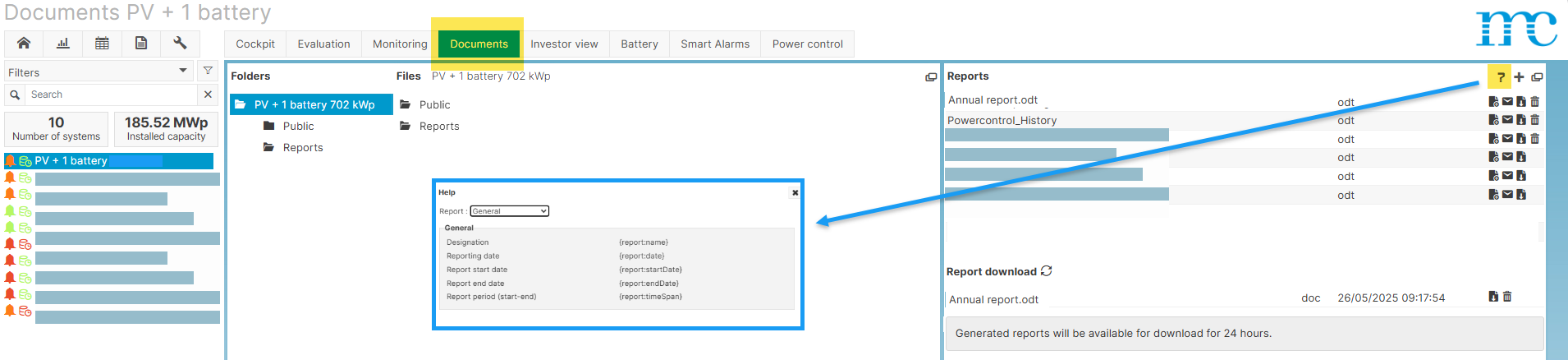
Liste von Variablen für OpenOffice-Berichte anzeigen
Verwenden Sie das Dropdown-Menü, um eine Variablenkategorie auszuwählen (1).
Fahren Sie mit der Maus über den Namen der Variablen.
Wählen Sie
 (2) aus, um die Variable zu kopieren.
(2) aus, um die Variable zu kopieren.Fügen Sie in OpenOffice die Variable in Ihre Reportvorlage ein.
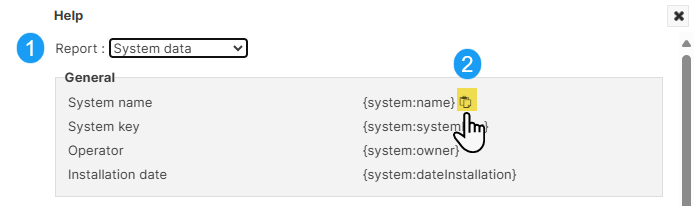
Variablen für eine OpenOffice-Vorlage kopieren
Fahren Sie fort, Variablen einzufügen und das Format nach Bedarf zu bearbeiten.
Die Datei in OpenOffice speichern.
Sie haben jetzt Ihre Vorlage erstellt.
Beispiel
Im folgenden Beispiel enthält die Reportvorlage Variablen für den Anlagennamen, die Spitzen- (Nenn-) Leistung sowie den Monat und das Jahr des Reports. Wenn der Report erstellt wird, ersetzt VCOM die Variablen durch tatsächliche Werte.
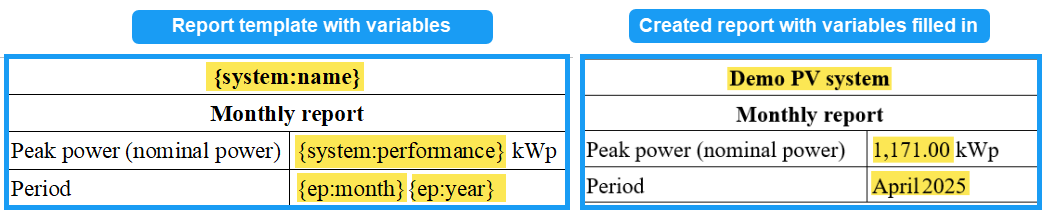
Muster-Berichtsvorlage und erstellter Report mit ausgefüllten Variablen
Wechselrichter als Variablen einfügen
Schritte
Befolgen Sie die Schritte unter OpenOffice-Vorlage erstellen.
Wählen Sie die Variablenkategorie Wechselrichter.
Wählen Sie
 aus, um die gewünschte Variable zu kopieren.
aus, um die gewünschte Variable zu kopieren.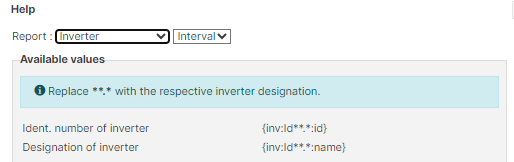
Wechselrichtervariablen
Fügen Sie die Variable in die Berichtsvorlage in OpenOffice ein. Ersetzen Sie den Platzhalter ID**.* durch die ID des entsprechenden Wechselrichters.
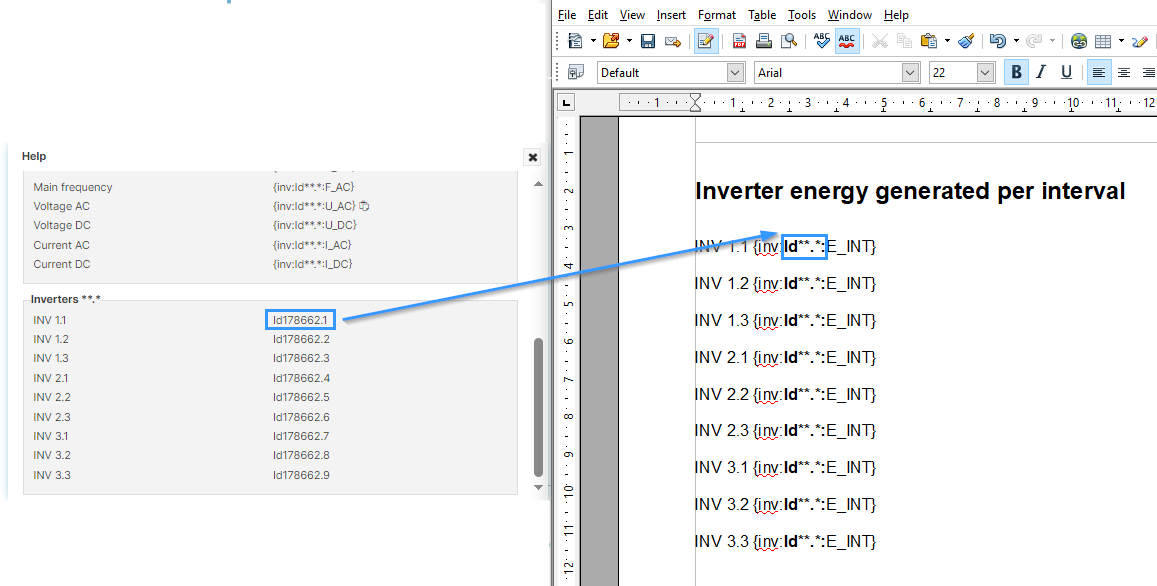
Den Platzhalter-ID**.* durch die ID des entsprechenden Wechselrichters ersetzen
Bilder einfügen
Um ein Bild in Ihre Berichtsvorlage einzufügen, müssen Sie mit einem „Platzhalterbild“ beginnen und es mit einer Variablen kennzeichnen. Bilder sind z.B.:
Das Anlagenbild, das unter Technische Daten in VCOM angezeigt wird. Variablenkategorie: Anlagendaten
Diagramme aus dem VCOM Bereich Auswertung. Variablenkategorie: Auswertung
Wählen Sie ![]() Variablenübersicht aus, um die Liste der verfügbaren Bilder und Diagramme anzuzeigen. Die Variable enthält den Text „pic“.
Variablenübersicht aus, um die Liste der verfügbaren Bilder und Diagramme anzuzeigen. Die Variable enthält den Text „pic“.
Schritte
Wählen Sie in OpenOffice Einfügen > Bild > Aus Datei.
Wählen Sie ein beliebiges Bild aus, das auf Ihrem Computer gespeichert ist, und wählen Sie Öffnen aus. Dies ist jetzt Ihr Platzhalterbild.
Doppelklicken Sie auf das Platzhalterbild und geben Sie die gewünschte Variable unter Optionen > Name ein.
Wenn Sie einen Report erstellen, wird das Platzhalterbild durch das entsprechende Bild aus der Variablen ersetzt.
Vorsicht
Fügen Sie keine Zeilenumbrüche in das Feld Beschreibung ein, da dies einen Fehler verursacht und Ihr Bild im Report nicht angezeigt wird.
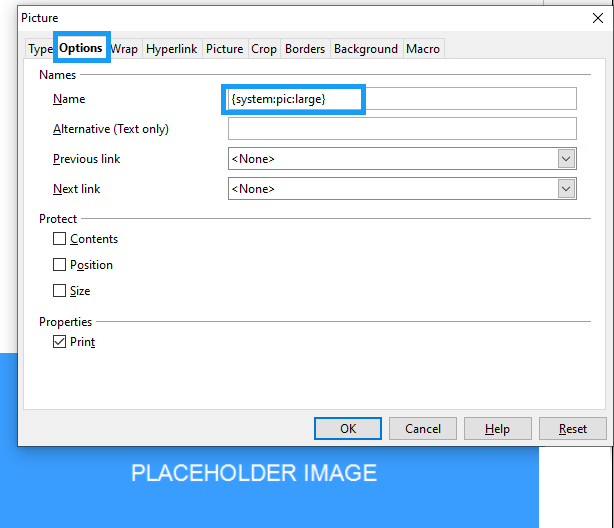
Geben Sie die Variable im Platzhalterbild in OpenOffice ein
Tabellen einfügen
Um Tabellen in OpenOffice-Reports einzufügen, muss die Tabelle die folgenden Parameter enthalten:
{START} In der ersten Zelle der Zeile, gefolgt von der ersten Variablen.
{END} In der letzten Zelle der Zeile, die der letzten in der Tabelle angezeigten Variablen folgt.
Hinweis
Eine Tabelle kann nur Daten mit der gleichen Zeitauflösung enthalten: tägliche, monatliche, wöchentliche ODER jährliche Werte.
Tabellenbeispiele
Ticketstatistik anzeigen
Ursachen | Absolut | Relativ |
|---|---|---|
{START}{ts:causes:table.causes} | {ts:causes:table.absolute} | {ts:causes:table.relative}{END} |
Tägliche Energieproduktion und spezifischen Energieertrag anzeigen
Energieerzeugung | Spezifischer Energieertrag | |
|---|---|---|
{START}{mdDay:calc.date} | {mdDay:calc.E_ZAEHLER} kWh | {mdDay:calc.E_N} kWh/kWp{END} |
Monatliche Energieproduktion und spezifischen Energieertrag anzeigen
Energieerzeugung | Spezifischer Energieertrag | |
|---|---|---|
{START}{mdMonth:calc.date} | {mdMonth:calc.E_ZAEHLER} kWh | {mdMonth:calc.E_N} kWh/kWp{END} |
Power Control-Variablen einfügen
Sie können Informationen über Regelungen in Berichten einfügen. Die Variablen entsprechen den Daten, die Sie im Regelungsverlauf-Portlet haben, und umfassen den Start und das Ende, Ertragsausfall, Sollwert und Quelle der Regelung.
Schritte
Befolgen Sie die Schritte unter OpenOffice-Vorlage erstellen.
Wählen Sie die Variablenkategorie Power Control aus.
Inhaltsverzeichnis einfügen
Voraussetzungen
Sie haben Überschrift-Formate im OpenOffice-Dokument angewendet, zum Beispiel Überschrift 1, Überschrift 2 usw.
Schritte
Platzieren Sie den Cursor in OpenOffice an der Stelle im Dokument, an der das Inhaltsverzeichnis erscheinen soll.
Gehen Sie zu Einfügen > Inhaltsverzeichnisse und Indizes > Inhaltsverzeichnisse und Indizes.
Verwenden oder ändern Sie im erscheinenden Fenster den Titel oder löschen Sie ihn.
Wählen Sie OK.
Das Inhaltsverzeichnis wird im Dokument angezeigt.
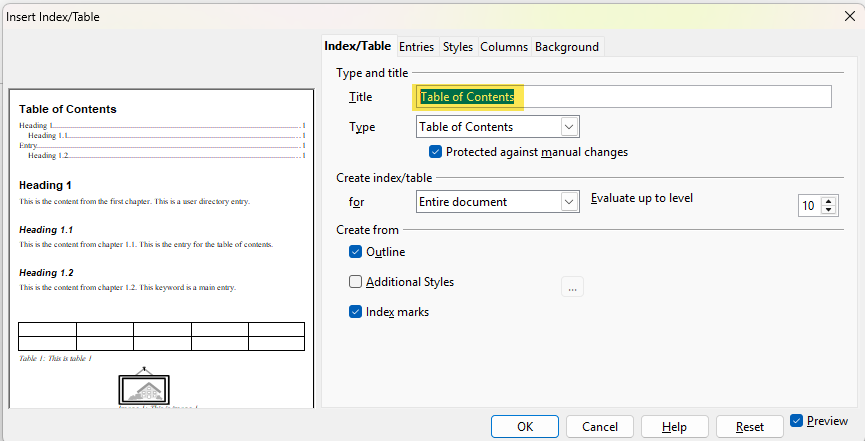
Inhaltsverzeichnis in ein OpenOffice-Dokument einfügen
Schritt 2: OpenOffice-Vorlage in VCOM hochladen
Sobald Sie eine Berichtsvorlage im ODT-Format vorbereitet haben, welche die benötigten Variablen und Formatierungen enthält, können Sie die Vorlage in VCOM hochladen.
Voraussetzungen
Sie haben die entsprechenden Benutzergruppenberechtigungen, um OpenOffice-Berichte zu erstellen
OpenOffice (Herunterladen) oder LibreOffice (Herunterladen) ist auf Ihrem Computer installiert
Schritte
Navigieren Sie auf ANLAGENEBENE zum Tab Dokumente > Bereich Reports >
 Neue Vorlage erstellen.
Neue Vorlage erstellen.Geben Sie der Vorlage einen Namen, zum Beispiel „Monatsbericht“.
Wählen Sie Datei auswählen aus, um eine Berichtsvorlage von Ihrem Computer zu importieren.
Wählen Sie
 Vorlage erstellen.
Vorlage erstellen.Die Vorlage ist jetzt in der Liste der Berichtsvorlagen in VCOM gespeichert.
Schritt 3: Bericht erstellen
Sobald Sie Ihre Reportvorlage erstellt haben, können Sie Reports erstellen.
Voraussetzungen
Sie haben die entsprechenden Benutzergruppenberechtigungen, um OpenOffice-Berichte zu erstellen
Eine Reportvorlage wurde in VCOM hochgeladen
Schritte
Navigieren Sie auf Anlagenebene zum Dokumente Tab > Berichte Bereich.
Wählen Sie in der Liste der Berichte
 Report erstellen neben dem Namen des gewünschten Reports aus.
Report erstellen neben dem Namen des gewünschten Reports aus.Wählen Sie den gewünschten Zeitraum aus.
Wählen Sie das Download-Format.
Wählen Sie Vorlage erstellen aus. Der Report erscheint im Bericht Bereich unter Report herunterladen.
Wählen Sie
 Report herunterladen neben dem Reportnamen aus.
Report herunterladen neben dem Reportnamen aus.Der Report wird auf Ihren Computer heruntergeladen.
Hinweis
Sprache der Reports
Wenn Sie einen Report erstellen, werden Elemente wie Variablen, Diagramme, Tabellen usw. automatisch gemäß Ihren VCOM Spracheinstellungen übersetzt (um Ihre Sprache zu ändern, siehe Footer).
Wenn die Sprache in VCOM auf Englisch eingestellt ist, erscheinen Daten und Diagrammlegenden in Englisch. Alle Freitext-Elemente wie Ticketbeschreibungen, Anlagennamen usw. werden in der Sprache angezeigt, in der sie ursprünglich verfasst wurden.
Der Rest des Reports, wie Überschriften der Abschnitte und Erklärungen, werden in der Sprache dargestellt, in der die Vorlage ursprünglich verfasst wurde.
Weitere Optionen
 Vorhandene Reportvorlage herunterladen, um sie zu bearbeiten
Vorhandene Reportvorlage herunterladen, um sie zu bearbeiten Reportvorlage löschen
Reportvorlage löschen
Muster-Reportvorlagen
Die folgenden Reportvorlagen enthalten beispielhafte Texte und Variablen, die Sie als Basis verwenden können. Passen Sie die Reports und Variablen an die Bedürfnisse Ihres täglichen Geschäfts und Ihrer Stakeholder an.
Wochenbericht
Monatsbericht
Monthly report_en_20250410.odt
Monthly report_de_20250410.odt
Jahresbericht
Yearly report_en_20250410.odt
Yearly report_de_20250410.odt
Yearly report_fr_20250410.odt
Reports mittels VCOM senden
Sie können Reports direkt über VCOM senden, ohne sie mit einem separaten Tool herunterladen und per E-Mail versenden zu müssen.
Schritte
Wählen Sie
 Versandoptionen neben dem Report aus, den Sie senden möchten.
Versandoptionen neben dem Report aus, den Sie senden möchten.Wählen Sie
 Versandoption hinzufügen.
Versandoption hinzufügen.Wählen Sie das Kontrollkästchen Aktiv aus.
Füllen Sie die folgenden Felder aus:
Empfänger: Muss in der Kontaktliste sein. Um an mehrere Empfänger zu senden, fügen Sie eine weitere Versandoption hinzu.
Versand: Wie oft Sie den Report senden möchten
Format: DOC, ODT oder PDF.
Wählen Sie
 Speichern. Der Report wird erstellt und für das kommende Intervall gesendet.
Speichern. Der Report wird erstellt und für das kommende Intervall gesendet.
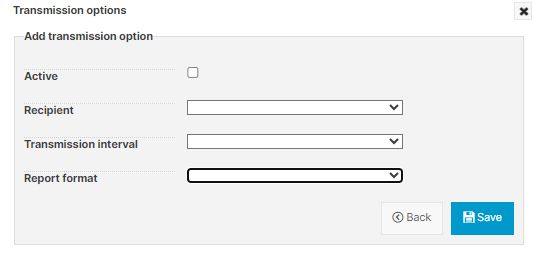
Reports mittels VCOM senden
Verwenden Sie eine Report-Vorlage für mehrere Anlagen in einem Portfolio
Um eine Report-Vorlage für mehrere Anlagen in einem Portfolio zu verwenden, ziehen Sie Ihre OpenOffice-Vorlage in den Upload-Bereich unter Dokumente > Dateien.
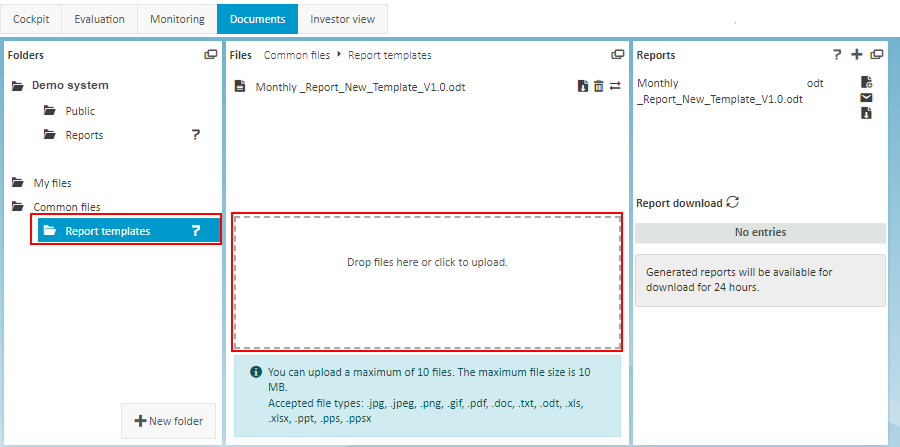
Eine Reportvorlage für mehrere Anlagen in Ihrem Portfolio verwenden
.png)